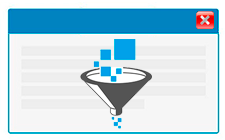
![]() Estas funciones solo están disponibles en las configuraciones de programa Estándar y Profesional.
Estas funciones solo están disponibles en las configuraciones de programa Estándar y Profesional.
Otra forma de seleccionar solo los datos que necesita es usar el cuadro de filtro. Para configurar rápidamente el filtro, simplemente presione un botón especial "en la columna deseada" .
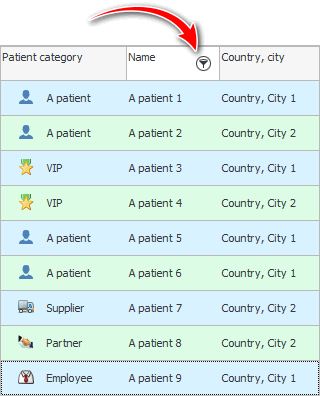
Luego, seleccione no un valor específico, al lado del cual puede marcar, pero haga clic en el elemento ' (Configuración ...) '.
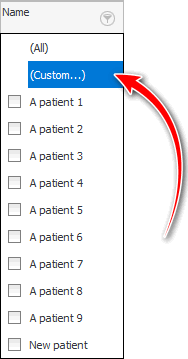
En la ventana que aparece no es necesario seleccionar un campo, ya que hemos entrado en el filtro de un campo ya definido "Nombre del paciente" . Por lo tanto, solo tenemos que especificar rápidamente el signo de comparación e ingresar el valor. ![]() El ejemplo anterior se vería así.
El ejemplo anterior se vería así.
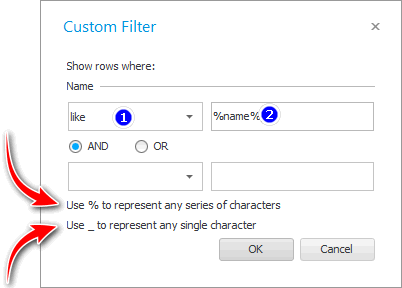
En esta sencilla ventana para configurar un filtro, incluso hay sugerencias en la parte inferior que explican qué significan los signos ' porcentaje ' y ' guion bajo ' al compilar un filtro.
Como puede ver en esta pequeña ventana de filtrado, puede establecer dos condiciones a la vez para el campo actual. Esto es útil para los campos donde se especifica una fecha. Por lo tanto, puede configurar fácilmente un rango de fechas, por ejemplo, para mostrar "visitas de pacientes"desde el principio hasta el final de un mes determinado.
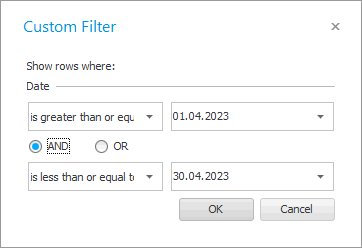
![]() Pero, si necesita agregar una tercera condición, entonces tendrá que usar
Pero, si necesita agregar una tercera condición, entonces tendrá que usar ![]() gran ventana de configuración de filtro .
gran ventana de configuración de filtro .
¿Qué generamos con este filtro? Hemos mostrado solo aquellos pacientes que tenemos en el campo "Nombre" en cualquier parte aparece la palabra ' ivan '. Esta búsqueda se utiliza cuando solo se conoce parte del nombre o apellido.
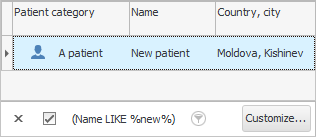
También puede escribir una condición de filtro de esta manera.
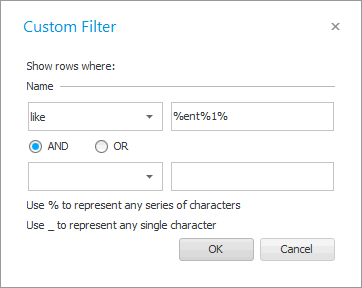
Así, primero especificarás la parte del apellido que contiene la sílaba ' en '. Y luego indique inmediatamente la parte necesaria del nombre que sigue al apellido. El nombre debe contener un par de letras ' st '.
El resultado será así.
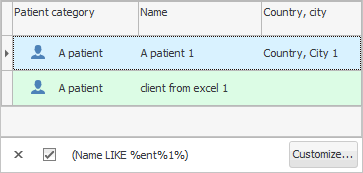

Para cancelar la condición en un campo específico y mostrar todos los registros nuevamente, seleccione ' (Todos) '.
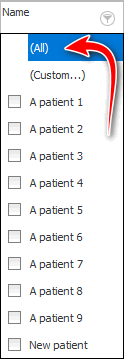
Vea a continuación otros temas útiles:
![]()
Sistema Universal de Contabilidad
2010 - 2024